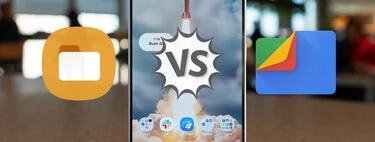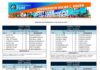Siempre
lo
he
dicho,
una
de
las
grandes
ventajas
de
Android
como
sistema
operativo
es
su
versatilidad,
las
opciones
que
ofrece
para
la
personalización.
Y
dado
que
cada
fabricante
suele
utilizar
su
propia
capa
de
personalización,
esto
les
permite
ir
experimentando
y
mejorando
la
experiencia
con
nuevas
funciones
que,
en
algunos
casos,
parecen
estar
escondidas.
Tal
es
el
caso
de
Samsung
con
One
UI,
su
versión
de
Android
para
los
dispositivos
Samsung
Galaxy.
La
compañía
ha
incluido
una
nueva
función
en
la
última
versión,
One
UI
7,
que
nos
permite
hacer
mucho
más
rápido
una
tarea,
acceder
a
una
herramienta
o
una
aplicación.
Desde
que
la
descubrí
se
ha
convertido
en
una
de
las
funciones
que
más
utilizo.
gana
dinero
Samsung:
el
secreto
está
en
el
IPHONE
Cómo
aprovechar
al
máximo
el
botón
de
encendido
para
atajos
personalizados


Han
pasado
ya
varias
semanas
desde
la
llegada
de
los
Galaxy
S25
con
One
UI
7,
y
aunque
seguimos
esperando
el
lanzamiento
de
la
actualización
del
sistema
operativo
para
más
dispositivos,
hemos
podido
probar
y
descubrir
las
novedades
de
One
UI,
incluyendo
sus
funciones
de
inteligencia
artificial
y
más.
Sin
embargo,
también
hemos
descubierto
algunos
cambios
ocultos
que
habían
pasado
desapercibidos.
Entre
ellos,
Samsung
ha
cambiado
la
función
de
acceso
rápido
del
botón
lateral
en
One
UI
7.
Hasta
la
versión
anterior
del
sistema
operativo,
One
UI
6.1,
este
botón
nos
permitía
abrir
la
cámara
o
abrir
una
aplicación
al
pulsarlo
dos
veces.
Ahora
puede
hacer
muchísimo
más.
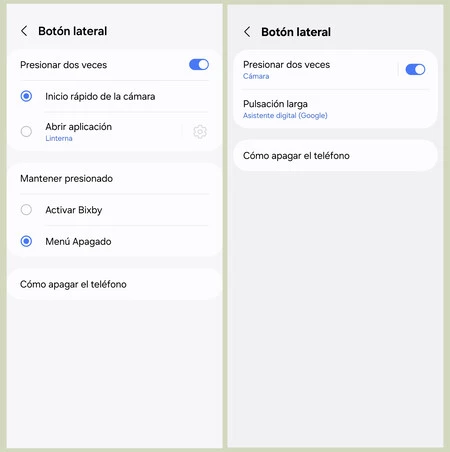
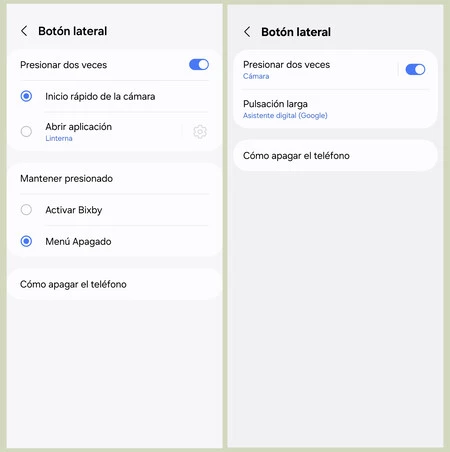
Izquierda:
configuración
del
botón
lateral
en
One
UI
6.1.
Derecha:
configuración
del
botón
lateral
en
One
UI
7.
Por
ejemplo,
ahora
no
solo
podemos
abrir
la
cámara
sino
que
podemos
elegir
exactamente
qué
hará
la
cámara:
podemos
acceder
directamente
a
tomar
una
selfie,
grabar
un
vídeo
y
más.
También
podemos
crear
una
nueva
nota
en
la
app
Notas
de
Samsung,
hacer
una
captura
de
pantalla,
grabar
la
pantalla
y
más
funciones.
Pero
quizás
lo
más
interesante
y
útil
es
que
podemos
iniciar
una
Rutina
directamente
desde
el
botón
de
encendido.
De
este
modo,
podemos
crear
una
rutina
específica
para
automatizar
una
tarea
y
solo
con
pulsar
el
botón
dos
veces
se
iniciará.
Estos
son
los
atajos
disponibles
para
el
botón
de
encendido
en
One
UI
7:
-
Cámara:
abrir
cámara,
capturar
retrato,
capturar
selfie,
grabar
vídeo -
Iniciar
Samsung
Wallet -
Activar
Linterna -
Usar
la
lupa -
Grabadora
de
voz:
abrir
la
grabadora
de
voz,
iniciar
grabación -
Samsung
notas:
abrir
la
app,
escribir
con
el
lápiz,
escribir
nota,
grabar
nota
de
voz,
pintar
con
el
pincel -
Captura
de
Samsung:
captura
de
pantalla,
grabar
la
pantalla,
selección
con
IA -
Modos
y
rutinas:
activar
una
rutina -
Abrir
una
aplicación
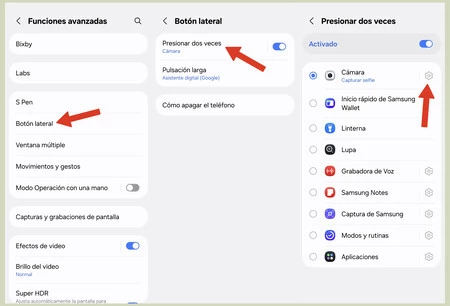
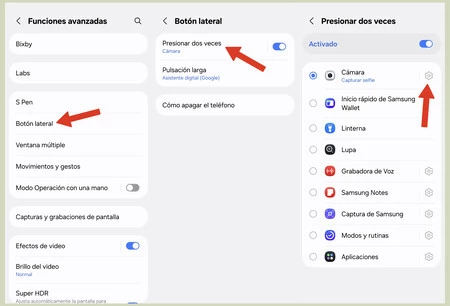
Para
configurar
un
atajo
personalizado
en
el
botón
de
encendido,
seguimos
estos
pasos:
-
Vamos
al
menú
de
Ajustes -
Accedemos
a
la
sección
Funciones
avanzadas -
Pulsamos
sobre ‘Botón
lateral‘ -
Pulsamos
directamente
sobre
la
opción ‘Presionar
dos
veces’ -
La
activamos
y
seleccionamos
la
acción
que
deseamos
realizar
Y
eso
es
todo.
A
partir
de
ahora
tendrás
un
acceso
mucho
más
rápido
a
una
función
o
herramienta
que
quizás
utilizas
constantemente,
ahorrando
varios
pasos
y
tiempo
valioso,
algo
que
se
agradece
especialmente
si
lo
que
deseamos
es
grabar
un
vídeo
o
tomar
una
foto
rápidamente
antes
de
perdernos
un
momento
especial,
por
ejemplo.
Foto
de
portada
|
Xataka
En
Xataka
Android
|
Quien
tiene
un
puerto
USB
libre
en
su
Android
TV
tiene
un
tesoro:
cinco
funciones
poco
conocidas
pero
que
para
mí
son
esenciales
En
Xataka
Android
|
Este
es
el
truco
definitivo
para
proteger
mis
apps
de
miradas
curiosas
en
mi
Samsung
Galaxy.
Ha
sido
un
antes
y
después